Video: pravljenje upita sa više izvora podataka
Applies To
Access za Microsoft 365 Access 2024 Access 2021 Access 2019 Access 2016
Pokušajte!
Često, da biste dobili potrebne odgovore, kreirate upite koji prikupljaju informacije iz više tabela ili kombinacije tabela i upita.
Prvi koraci uz spajanja
Ponekad morate da koristite podatke iz više izvora (tabele ili upita) da biste odgovorili na pitanje. Na primer, možda ćete želeti da vidite koliko je klijenata u određenom regionu naručilo određeni proizvod.
Kada dodate više izvora podataka, Access koristi postojeće, definisane relacije između njih ili kreira spajanja između njih u svrhe upita. Spajanje je jednostavno tip odnosa između izvora podataka u upitu.
Napomena: Spajanja su privremena i povezana su samo sa upitom. Ako često kreirate isti spoj između tabela, možda ćete želeti da kreirate trajnu relaciju između njih.
Unutrašnja spajanja
Većina spajanja su unutrašnja spajanja. To je protiv spoljnih spajanja, o kojima se diskutuju Create upitima sa spoljnim spajanja.
Unutrašnje spajanje vraća podatke iz jednog izvora samo kada pronađe zapise koji se podudaraju u drugom. Na primer, ako tražite upit za informacije o proizvodima i porudžbinama, videćete samo podatke za proizvode koji imaju redosled koji se podudara.
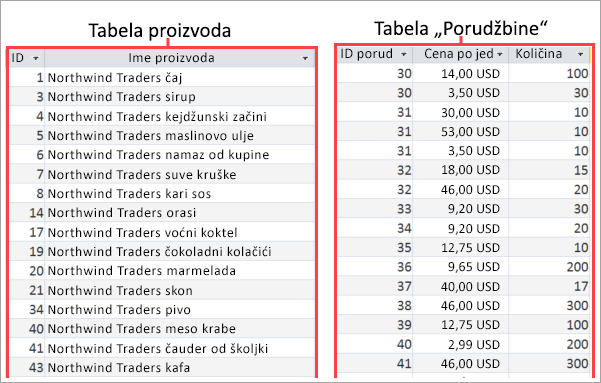
Samostalna spajanja
Samostalno spajanje spaja dve kopije iste tabele ili upita. Koristite ga da biste kombinovali zapise iz iste tabele kada postoje podudarne vrednosti u spojenim poljima.
Na primer, pretpostavimo da imate tabelu "Zaposleni" koja navodi sve zaposlene u organizaciji, uključujući menadžere. Tabela sadrži polje "Izveštaji za" koje sadrži ID menadžera zaposlenog.
|
ID |
Prezime |
Ime |
Izveštaji za |
|---|---|---|---|
|
1 |
Jović |
Nada |
5 |
|
2 |
Cencini (Cencini) |
Endru |
|
|
3 |
Kotas (Kotas) |
jan. |
10 |
|
4 |
Serđienko |
Mariya (Marija) |
5 |
|
5 |
Stanković |
Nebojša |
2 |
|
6 |
Neipper |
Mihailo |
10 |
|
7 |
Macura |
Obrad |
10 |
|
8 |
Guissani (Gissani) |
Sara |
10 |
|
9 |
Simović |
Dragoslava |
5 |
|
10 |
Dempsey |
Molly |
3 |
Da biste pronašli ime menadžera zaposlenog, pronađite zaposlenog u tabeli, pronađite ID menadžera u polju Izveštaji za, a zatim potražite ID menadžera u istom polju "Zaposleni". Na primer, Nena izveštava menadžeru čiji ID zaposlenog ima 5 – to je Stiven Torp.
Da biste automatizovali ovaj zadatak, dvaput dodajte tabelu "Zaposleni" u upit, a zatim kreirajte samostalno spajanje. Kada dodate izvor podataka po drugi put, Access dodaje _1 imenu druge instance. Na primer, ako dodate tabelu "Zaposleni" dvaput, druga instanca se zove Employees_1. Da biste prikazali imena menadžera za svakog zaposlenog, kreirajte spoj između polja "Izveštaji za" u tabeli "Zaposleni" i polja "ID zaposlenog" u Employees_1 tabele.
1. Dodavanje izvora podataka
-
Izaberite Create > upita.
Dodajte sve tabele i upite koji su vam potrebni kao izvore podataka. Ne brinite. Ako ga zaboravite, i dalje imate mogućnost da kasnije dodate više izvora podataka.)
Izvori podataka mogu da uključuju tabele iz kojih želite da prikažete informacije (kao što je tabela proizvoda) i tabele koje sadrže informacije koje su vam potrebne za kriterijume.
Imajte na umu da su postojeći, sačuvani upiti dostupni i kao izvori podataka. Na primer, ako ste već kreirali upit da biste pronašli sve porudžbine za dati mesec, koristite taj upit i tabelu proizvoda da biste prikazali sve proizvode prodate u datom mesecu.
2. Spajanje srodnih izvora podataka
-
Da biste sami dodali spoj, prevucite polje iz jednog izvora podataka u odgovarajuće polje u drugom izvoru podataka. Access podrazumevano kreira unutrašnje spajanje.
Za većinu relacija Access kreira unutrašnje spajanje. Ako ste naveli da referencijalni integritet treba da se nametne, on se uključuje. Ali u nekim slučajevima Access ne kreira spoj koji vam je potreban. Na primer, ako dodate postojeće upite u novi upit, a niste kreirali relacije, Access ne kreira automatski spajanja.
3. Dovršite upit
-
Pratite uobičajene korake za kreiranje upita: dodajte polja za izlaz, dodajte kriterijume i pokrenite ili sačuvajte upit. Da biste saznali kako, pogledajte Create osnovnih upita.










